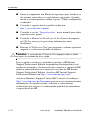HP Compaq dx2200 Microtower PC Guia rápido
- Tipo
- Guia rápido

Instalação Rápida e Introdução
PC Empresarial HP Compaq dx2200
Microtower
Número de peça do documento: 412737-131
Janeiro de 2006
Este manual fornece informações básicas sobre a configuração
e manutenção do computador.

© Copyright 2006 Hewlett-Packard Development Company, L.P.
As informações incluídas neste documento estão sujeitas a alterações
sem aviso prévio.
Microsoft e Windows são marcas comerciais da Microsoft Corporation
nos E.U.A. e noutros países.
Adobe, Acrobat e Acrobat Reader são marcas comerciais ou registadas
da Adobe Systems Incorporated.
As únicas garantias para os produtos e serviços da HP são estabelecidas
exclusivamente na documentação de garantia limitada que acompanha
esses produtos e serviços. Neste documento, nenhuma declaração deverá
ser interpretada como a constituição de uma garantia adicional. A HP não
é responsável por eventuais erros técnicos, editoriais ou omissões.
Este documento contém informações de propriedade protegidas por
copyright. Nenhuma parte deste documento poderá ser fotocopiada,
reproduzida ou traduzida para outro idioma sem consentimento prévio
por escrito da Hewlett-Packard Company.
Å
AVISO: O texto identificado desta forma indica que a não
observância das instruções poderá resultar em ferimentos pessoais
ou morte.
Ä
CUIDADO: O texto identificado desta forma indica que a não
observância das indicações do aviso poderá resultar em danos
no equipamento ou na perda de informações.
Instalação Rápida e Introdução
PC Empresarial HP Compaq dx2200 Microtower
Primeira edição (Janeiro de 2006)
Número de peça do documento: 412737-131

Instalação Rápida e Introdução www.hp.pt iii
Índice
1 Configuração rápida
Passo 1: Desembalar o computador . . . . . . . . . . . . . . . . . 1–1
Passo 2: Confirmar a definição de tensão . . . . . . . . . . . . 1–2
Passo 3: Ligar dispositivos externos . . . . . . . . . . . . . . . . 1–3
Passo 4: Identificar componentes do painel frontal . . . . . 1–4
Passo 5: Ligar os cabos de alimentação. . . . . . . . . . . . . . 1–5
Passo 6: Ligar o computador e instalar o sistema
operativo Windows . . . . . . . . . . . . . . . . . . . . . . . . . . . . . 1–6
Passo 7: Desligar o computador. . . . . . . . . . . . . . . . . . . . 1–7
2 Introdução
Acessibilidade . . . . . . . . . . . . . . . . . . . . . . . . . . . . . . . . . 2–1
Actualizações de segurança da Microsoft . . . . . . . . . . . . 2–1
Descarregar actualizações do site Windows Update
da Microsoft na Web . . . . . . . . . . . . . . . . . . . . . . . . . . . . 2–2
Formato do sistema de ficheiros . . . . . . . . . . . . . . . . . . . 2–3
Instalar ou actualizar controladores de dispositivos. . . . . 2–3
Personalizar a visualização do monitor . . . . . . . . . . . . . . 2–4
Proteger o software . . . . . . . . . . . . . . . . . . . . . . . . . . . . . 2–4
Transferir ficheiros e definições. . . . . . . . . . . . . . . . . . . . 2–5
Restaurar o software. . . . . . . . . . . . . . . . . . . . . . . . . . . . . 2–5
Obter mais informações . . . . . . . . . . . . . . . . . . . . . . . . . . 2–5
Utilizar o CD Documentação. . . . . . . . . . . . . . . . . . . . . . 2–6
Resolução básica de problemas . . . . . . . . . . . . . . . . . . . . 2–7
Descrição geral . . . . . . . . . . . . . . . . . . . . . . . . . . . . . 2–7
Sugestões úteis. . . . . . . . . . . . . . . . . . . . . . . . . . . . . . 2–7
Antes de contactar o suporte técnico . . . . . . . . . . . . . 2–9

Instalação Rápida e Introdução www.hp.pt 1–1
1
Configuração rápida
Passo 1: Desembalar o computador
Å
AVISO: Para reduzir o risco de lesões graves, leia o Manual de
Segurança e Conforto. Este manual descreve a configuração correcta
da estação de trabalho, a postura e os hábitos de trabalho recomendados
para os utilizadores, além de fornecer informações importantes sobre
segurança eléctrica e mecânica. Este manual encontra-se no site da
Web em http://www.hp.com/ergo, na unidade de disco rígido ou no
CD Documentação fornecido com o produto.

1–2 www.hp.pt Instalação Rápida e Introdução
Configuração rápida
Passo 2: Confirmar a definição
de tensão
Certifique-se de que o interruptor de selecção da tensão está
definido para a tensão correcta para a sua região (115 volts
ou 230 volts).
Ä
CUIDADO: Não deve ser necessário alterar a definição da tensão;
No entanto, deve verificar se a selecção da tensão é compatível com
as especificações de alimentação locais. Se o não fizer, poderá danificar
o computador.

Configuração rápida
Instalação Rápida e Introdução www.hp.pt 1–3
Passo 3: Ligar dispositivos externos
Ligue os cabos do monitor, rato, teclado e de rede.
✎
A disposição e o número de conectores pode variar de acordo
com o modelo.
Ä
CUIDADO: Não adicione dispositivos de hardware opcionais ou
de outros fabricantes ao computador antes de o sistema operativo estar
correctamente instalado. Fazê-lo poderá causar erros e impedir que
o sistema operativo seja correctamente instalado.
1 Conector do cabo de
alimentação
7 Conector da porta
paralela
2 Interruptor de selecção
da tensão
8 Conector do monitor
3 Conector do rato PS/2
(verde)
9 Conector do microfone
(cor-de-rosa)
4 Conector do teclado PS/2
(vermelho)
- Conector de saída de
linha de áudio (verde)
5 Conectores Universal Serial
Bus (USB)
q Conector de entrada de
linha de áudio (azul)
6 Conector série w Conector de rede RJ-45

1–4 www.hp.pt Instalação Rápida e Introdução
Configuração rápida
Passo 4: Identificar componentes
do painel frontal
1 Unidade de disco óptico 7 Conector para
auscultadores
2 Indicador luminoso de actividade
da unidade de disco óptico
8 Conector do microfone
3 Compartimento de expansão
de 5,25"
9 Conectores USB
4 Compartimento de expansão de
3,5" (leitor de cartões opcional
mostrado)*
- Botão de ejecção da
unidade de disco óptico
5 Botão de alimentação de duplo
estado
q Indicador luminoso de
alimentação ligado
6 Indicador luminoso de actividade
da unidade de disco rígido
*O compartimento de 3,5" pode ser ocupado com uma unidade de
disquetes ou um leitor de cartões, ou coberto com um painel vazio.

Configuração rápida
Instalação Rápida e Introdução www.hp.pt 1–5
Passo 5: Ligar os cabos de alimentação
Ligue os cabos de alimentação e o cabo de monitor, do modo
ilustrado. Ligue o monitor e, em seguida, ligue o computador.
Å
AVISO: Para reduzir o risco de choque eléctrico ou danos no equipamento:
■ Não desactive a ficha com ligação à terra do cabo de
alimentação. A ficha com ligação à terra é um importante
dispositivo de segurança.
■ Ligue o cabo de alimentação a uma tomada eléctrica com
ligação à terra que seja facilmente acessível.
■ Desligue a alimentação do computador desligando o cabo de
alimentação da tomada eléctrica ou do computador.
Ä
CUIDADO: Deixe um espaço de 10,2 cm (4 polegadas) em redor
de todos os lados ventilados do computador e do monitor para permitir
a ventilação necessária.

1–6 www.hp.pt Instalação Rápida e Introdução
Configuração rápida
Passo 6: Ligar o computador e instalar
o sistema operativo Windows
✎
Se o computador não foi fornecido com um sistema operativo
Windows XP Professional/Home da Microsoft, algumas partes
desta documentação não são aplicáveis. Consulte a documentação
do sistema operativo e a Ajuda on-line para obter as instruções de
funcionamento.
Ä
CUIDADO: Não adicione dispositivos de hardware opcionais ou de
outros fabricantes ao computador antes de o sistema operativo estar
correctamente instalado. Fazê-lo poderá causar erros e impedir que
o sistema operativo seja correctamente instalado.
Prima o botão de alimentação para ligar o computador.
O sistema operativo é instalado automaticamente quando ligar
o computador pela primeira vez. Este processo demorará cerca de
5 a 10 minutos, conforme o sistema operativo que estiver a ser
instalado. Leia e siga cuidadosamente as instruções apresentadas
no ecrã para concluir a instalação.
Ä
CUIDADO: Depois de a instalação automática ter sido iniciada, NÃO
DESLIGUE O COMPUTADOR ATÉ O PROCESSO ESTAR CONCLUÍDO.
Se desligar o computador durante o processo de instalação, poderá
danificar o sistema operativo do computador ou impedir que a instalação
seja efectuada correctamente. Na eventualidade de ocorrer uma falha de
alimentação durante o processo de instalação, execute o CD Restore Plus!
para instalar o sistema operativo. Consulte a secção “Restaurar o software”
para obter informações sobre o CD Restore Plus!.
Quando for apresentado o ecrã de boas-vindas do Windows,
o processo de instalação do Windows estará concluído.

Configuração rápida
Instalação Rápida e Introdução www.hp.pt 1–7
Passo 7: Desligar o computador
Para desligar correctamente o computador, encerre primeiro
o software do sistema operativo. No Microsoft Windows XP
Professional, clique em Iniciar > Encerrar. No Microsoft
Windows XP Home, clique em Iniciar > Desligar computador.
O computador é encerrado automaticamente.
Dependendo do sistema operativo, premir o botão de alimentação
coloca o computador num modo de baixo consumo ou suspensão,
em vez de o desligar automaticamente. Este procedimento permite
poupar energia sem fechar as aplicações. Posteriormente, poderá
utilizar imediatamente o computador sem ter de reiniciar o sistema
operativo e sem perder dados.
Para forçar manualmente o computador a desligar e a ignorar
o estado de “suspensão”, prima e mantenha premido o botão
de alimentação durante quatro segundos.
Ä
CUIDADO: Se forçar manualmente o computador a desligar, perde todos
os dados que não estejam guardados.
Nalguns modelos, pode utilizar o utilitário Computer Setup para
reconfigurar o botão de alimentação de modo a que ele funcione
no modo ligar/desligar em vez do modo de suspensão. Consulte o
Manual do Utilitário Computer Setup (F10) no CD Documentação
para obter mais informações sobre a utilização do Computer Setup.

Instalação Rápida e Introdução www.hp.pt 2–1
2
Introdução
Acessibilidade
A HP está empenhada na concepção de produtos, serviços e
programas para facilitar a utilização e a acessibilidade a todos
os clientes. Os produtos da HP com o Microsoft Windows XP/
Home pré-instalado, ou que sejam XP Ready (preparados para
Windows XP), foram concebidos para facilitar a acessibilidade.
Estes produtos são testados com os produtos líderes de mercado
de tecnologia de assistência para garantir iguais condições de
acesso – a qualquer momento e em qualquer lugar... a qualquer
utilizador.
Actualizações de segurança
da Microsoft
Este sistema foi-lhe fornecido pela HP com as actualizações
Críticas da Microsoft pré-instaladas no sistema. A HP e a
Microsoft recomendam que efectue a ligação ao site da Web
de actualização do Microsoft Windows, para obter todas as
actualizações adicionais críticas de Segurança da Microsoft
recomendadas para o seu sistema operativo.

2–2 www.hp.pt Instalação Rápida e Introdução
Introdução
Descarregar actualizações do site
Windows Update da Microsoft na Web
1. Para configurar a ligação à Internet, clique em Iniciar >
Internet Explorer e siga as instruções apresentadas no ecrã.
2. Após a ligação à Internet ter sido estabelecida, clique no
botão Iniciar.
3. Seleccione o menu Todos os programas.
4. Clique na ligação Windows Update, na parte superior do
menu. Será direccionado para o site da Web de Actualização
do Microsoft Windows.
5. Podem ser apresentadas uma ou mais janelas de contexto que
lhe solicitarão para instalar programas a partir do endereço
www.microsoft.com. Clique em Sim para instalar os programas.
6. Clique na ligação Pesquisar por actualizações quando
a opção for apresentada.
7. Após a pesquisa, clique na ligação Actualizações críticas
e Service Packs quando ela for apresentada sob o cabeçalho
Seleccionar actualizações a instalar. Será apresentada uma
lista com todas as actualizações seleccionadas por padrão.
Recomendamos que instale todas as actualizações listadas
nesta secção.
8. Clique na ligação Rever e instalar actualizações.
9. Clique no botão Instalar agora. Este procedimento iniciará
o descarregamento das actualizações críticas e procederá à
respectiva instalação automática.
10. Após as actualizações terem sido instaladas, o Windows XP
Professional/Home solicitar-lhe-á para reiniciar o computador.
Certifique-se de que guarda todos os ficheiros ou documentos
que possam estar abertos antes da reinicialização. Em seguida,
seleccione Sim para reinicializar o computador.

Introdução
Instalação Rápida e Introdução www.hp.pt 2–3
Formato do sistema de ficheiros
✎
Consoante o sistema utilizado, poderá ser solicitada a selecção
do formato do sistema de ficheiros durante a configuração inicial
do sistema.
As unidades de disco rígido podem ser configuradas em dois
formatos básicos: FAT32 (para partições de HDD inferiores a
32 GB) ou NTFS (para partições de HDD inferiores e superiores
a 32 GB), com variações dentro de cada formato, conforme o tipo
de sistema operativo e de suporte da unidade de disco rígido. Para
verificar o formato do sistema de ficheiros atribuído à unidade
de disco rígido (definições de fábrica), abra O meu computador,
clique com botão direito do rato em Disco local (C:) e, em seguida,
seleccione Propriedades.
Instalar ou actualizar controladores
de dispositivos
Quando instalar dispositivos de hardware opcionais depois da
instalação do sistema operativo estar concluída, é necessário
instalar os controladores para cada dispositivo.
Se for solicitada a indicação do directório i386, substitua o
caminho por C:\i386, ou utilize o botão Procurar da caixa de
diálogo para localizar a pasta i386. Esta acção indica ao sistema
operativo o caminho para os controladores adequados.
Obtenha o software de suporte mais recente, incluindo o
software de suporte para o sistema operativo, através do site
http://www.hp.com/support. Escolha o país e o idioma,
seleccione Descarregar controladores e software, introduza
o número do modelo e prima
Enter.

2–4 www.hp.pt Instalação Rápida e Introdução
Introdução
Também pode obter o software de suporte mais recente em CDs.
O site na Web a seguir apresentado fornece informações sobre
como adquirir uma subscrição do CD do software de suporte.
http://h18000.www1.hp.com/support/files/desktops/us/
purchase.html
✎
Se o computador tiver uma unidade óptica de gravação, pode
necessitar de instalar a aplicação adequada para poder gravar
na unidade (consulte os CDs fornecidos com o sistema).
Personalizar a visualização do monitor
Se pretender, pode seleccionar ou alterar manualmente o modelo
do monitor, frequências de varrimento, resolução de ecrã,
definições de cor, tamanhos do tipo de letra e definições de gestão
de energia. Para isso, clique com o botão direito do rato no
ambiente de trabalho do Windows e, em seguida, clique em
Propriedades para alterar as definições de visualização. Para
obter mais informações, consulte a documentação on-line
fornecida com o utilitário de controlador de gráficos ou a
documentação fornecida juntamente com o monitor.
Proteger o software
Para proteger o software de perdas ou danos, mantenha uma
cópia de segurança de todo o software do sistema e de todas as
aplicações e respectivos ficheiros armazenados na unidade de
disco rígido. Consulte a documentação do sistema operativo ou
do utilitário de cópia de segurança para obter instruções sobre
como efectuar cópias de segurança dos ficheiros de dados.

Introdução
Instalação Rápida e Introdução www.hp.pt 2–5
Transferir ficheiros e definições
Utilize o Assistente para transferir ficheiros e definições do
Microsoft Windows XP Professional/Home para mover ficheiros
e definições do computador antigo para o novo. Clique em
Iniciar > Todos os programas > Acessórios > Ferramentas
do sistema > Assistente para transferir ficheiros e definições.
Siga as instruções do assistente sobre a ligação de computadores
e transferência de dados.
Restaurar o software
Pode restaurar o sistema operativo original e o software instalado
de fábrica utilizando o CD Restore Plus! e quaisquer outros
CDs fornecidos com o computador. Leia e siga atentamente as
instruções da solução de restauro fornecida com o computador.
✎
Se ocorrer uma falha de alimentação durante o processo de
instalação do sistema operativo, execute o CD Restore Plus!
para instalar o sistema operativo.
Obter mais informações
Para obter documentação adicional sobre o produto, consulte
o CD Documentação:
■ Instalação Rápida e Introdução (manual em formato PDF)
■ Manual de Referência de Hardware (formato PDF)
■ Manual de Resolução de Problemas (formato PDF)
■ Manual do Utilitário Computer Setup (F10) (formato PDF)
■ Informações de Segurança e Reguladoras (formato PDF)
■ Números de Telefone de Suporte (formato PDF)
■ Manual de Segurança e Conforto (formato PDF)

2–6 www.hp.pt Instalação Rápida e Introdução
Introdução
✎
Se não tiver uma unidade óptica capaz de ler CDs, pode
descarregar a documentação do produto a partir do site da Web
em
http://www.hp.com/support. Escolha o país e o idioma,
seleccione Consultar informações de suporte e resolução de
problemas, introduza o número do modelo do computador e
prima Enter.
Utilizar o CD Documentação
1. Insira o CD na unidade óptica.
Poderá existir um pequeno atraso enquanto o software do
CD verifica as Definições regionais do Windows. Se não for
encontrada uma versão recente do Adobe Acrobat ou Acrobat
Reader no computador, esta será instalada automaticamente
a partir do CD.
2. Leia e siga os pedidos de informação para concluir a instalação.
O menu e os manuais são apresentados no idioma escolhido
durante a configuração inicial do sistema ou no idioma
especificado posteriormente nas Definições regionais do
Windows. Se as Definições regionais não corresponderem a
um dos idiomas suportados no CD, o menu e os manuais são
apresentados em inglês.
3. Clique no título do manual que pretende ler.
Se não existir qualquer actividade na unidade óptica durante dois
minutos ou mais, é possível que a Execução automática não esteja
activada no computador.
Para executar o CD Documentação caso não seja executado
automaticamente:
1. Clique em Iniciar > Executar.
2. Escreva:
X:\Autorun.exe
(em que X é a letra que designa a unidade óptica)
3. Clique em OK.

Introdução
Instalação Rápida e Introdução www.hp.pt 2–7
Resolução básica de problemas
Descrição geral
Esta secção foca os problemas que poderá detectar durante o
processo de configuração inicial. Um Manual de Resolução de
Problemas mais abrangente está disponível no CD Documentação
e nos recursos de auto-ajuda em
http://www.hp.com/support.
Escolha o país e o idioma, seleccione Consultar informações
de suporte e resolução de problemas, introduza o número do
modelo do computador e prima
Enter.
Sugestões úteis
Se detectar problemas no computador, monitor ou software,
consulte a lista de sugestões gerais a seguir apresentada antes
de executar qualquer acção:
■ Certifique-se de que o computador e o monitor estão ligados
a uma tomada eléctrica em funcionamento.
■ Verifique se o computador está ligado e se o indicador
luminoso verde de alimentação está aceso.
■ Verifique se o monitor está ligado e se o indicador luminoso
verde do monitor está aceso.
■ Regule, aumentando, os controlos de luminosidade e contraste
do monitor, se este estiver escuro.
■ Prima e mantenha premida uma tecla. Se o sistema emitir
um sinal sonoro, o teclado deverá estar a funcionar
correctamente.
■ Verifique se existem cabos soltos ou ligações incorrectas.

2–8 www.hp.pt Instalação Rápida e Introdução
Introdução
■ Active o computador premindo qualquer tecla do teclado
ou o botão de alimentação. Se o sistema permanecer no modo
de suspensão, encerre o computador premindo e mantendo
premido o botão de alimentação durante, pelo menos, quatro
segundos e, em seguida, prima novamente o botão de
alimentação para reiniciar o computador. Se o sistema não
encerrar, desligue o cabo de alimentação, aguarde alguns
segundos e, em seguida, ligue-o novamente. O computador
será reiniciado se o início automático perante perda de energia
estiver definido no Computer Setup. Se não for reiniciado,
prima o botão de alimentação para ligar o computador.
■ Reconfigure o computador depois de instalar uma placa de
expansão ou outros dispositivos que não sejam Plug and Play.
■ Certifique-se de que foram instalados todos os controladores
de dispositivos necessários. Por exemplo, se estiver a utilizar
uma impressora, necessita de um controlador para esse
modelo de impressora.
■ Remova todos os suportes de arranque (disquete, CD
ou dispositivo USB) do sistema antes de o ligar.
■ Se instalou um sistema operativo diferente do instalado de
fábrica, certifique-se de que ele é suportado pelo sistema.
■ Se o sistema tiver múltiplas fontes de vídeo (adaptadores
incorporados, PCI ou PCI-Express) instaladas (PCI-Express
apenas nalguns modelos) e um único monitor, este deve ser
ligado no conector do monitor na fonte seleccionada como
o adaptador VGA principal. Durante o arranque, os outros
conectores do monitor estão desactivados e se o monitor
estiver ligado a estas portas, não funcionará. Pode seleccionar
a fonte VGA padrão no Computer Setup.
Ä
CUIDADO: Quando o computador está ligado a uma fonte de
alimentação CA, existe sempre tensão presente na placa de sistema.
É necessário desligar o cabo da fonte de alimentação antes de abrir
o computador para evitar danos na placa de sistema ou nos componentes.

Introdução
Instalação Rápida e Introdução www.hp.pt 2–9
Antes de contactar o suporte técnico
Se detectar problemas com o computador, execute as soluções
adequadas a seguir apresentadas para tentar isolar o problema
antes de contactar o suporte técnico.
■ Execute o utilitário de diagnósticos (disponível apenas para
alguns modelos). Consulte o Manual de Resolução de
Problemas no CD Documentação, para obter informações
sobre o descarregamento do utilitário.
■ Execute o teste automático do Drive Protection System (DPS)
no Computer Setup (programa de configuração do computador).
Consulte o Manual do Utilitário Computer Setup (F10) no
CD Documentação para obter mais informações.
✎
O software de auto-teste DPS (Drive Protection System) está
disponível apenas nalguns modelos.
■ Verifique o LED de alimentação na parte frontal do computador
para ver se ele está intermitente. Os indicadores luminosos
intermitentes são códigos de erro que ajudarão a diagnosticar
o problema. Consulte o Manual de Resolução de Problemas
no CD Documentação para interpretar os códigos.
■ Se o ecrã estiver em branco, ligue o monitor a uma porta de
vídeo diferente no computador, caso exista alguma disponível.
Também poderá utilizar outro monitor que tem a certeza que
está a funcionar correctamente.
■ Se estiver a trabalhar numa rede, ligue outro computador com
outro cabo à ligação de rede. Pode existir um problema na
tomada ou no cabo de rede.
■ Se adicionou recentemente novo hardware, remova o hardware
e verifique se o computador funciona correctamente.
■ Se instalou recentemente novo software, desinstale-o e
verifique se o computador funciona correctamente.

2–10 www.hp.pt Instalação Rápida e Introdução
Introdução
■ Inicie o computador em Modo de segurança para verificar se
ele arranca sem todos os controladores carregados. Quando
iniciar o sistema operativo, utilize a opção “Última configuração
conhecida”.
■ Consulte o suporte técnico global on-line em
http://www.hp.com/support.
■ Consulte a secção “Sugestões úteis” neste manual para obter
sugestões mais gerais.
■ Consulte o Manual de Resolução de Problemas abrangente
no CD Documentação para obter informações mais
detalhadas.
■ Execute o CD Restore Plus! para restaurar o sistema operativo
original e o software instalado de fábrica.
Ä
CUIDADO: A execução do CD Restore Plus! apagará todos os dados
existentes na unidade de disco rígido.
Para o ajudar a resolver os problemas on-line, o HP Instant
Support Professional Edition disponibiliza-lhe diagnósticos de
resolução automática. Se necessitar de contactar o suporte da HP,
utilize a funcionalidade de conversação on-line do HP Instant
Support Professional Edition. Aceda ao HP Instant Support
Professional Edition em
http://www.hp.com/go/ispe.
Aceda ao Business Support Center (BSC) através do endereço
http://www.hp.com/go/bizsupport, para ter acesso às mais recentes
informações de suporte on-line, software e controladores,
notificações pró-activas e à comunidade mundial de utilizadores
e especialistas da HP.
A página está carregando...
-
 1
1
-
 2
2
-
 3
3
-
 4
4
-
 5
5
-
 6
6
-
 7
7
-
 8
8
-
 9
9
-
 10
10
-
 11
11
-
 12
12
-
 13
13
-
 14
14
-
 15
15
-
 16
16
-
 17
17
-
 18
18
-
 19
19
-
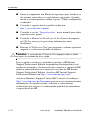 20
20
-
 21
21
HP Compaq dx2200 Microtower PC Guia rápido
- Tipo
- Guia rápido
Artigos relacionados
-
HP Compaq dc7100 Ultra-slim Desktop PC Getting Started
-
HP Compaq dc7600 Ultra-slim Desktop PC Getting Started
-
HP Compaq dx2100 Microtower PC Guia rápido
-
HP Compaq d220 Microtower Desktop PC Guia rápido
-
HP dx5150 Small Form Factor PC Guia de usuario
-
HP Compaq dx2000 Microtower PC Getting Started
-
HP d325 Microtower Desktop PC Guia de usuario
-
HP Compaq dc7100 Ultra-slim Desktop PC Guia de usuario
-
HP Compaq dc7600 Convertible Minitower PC Guia de usuario
-
HP Compaq dx2200 Microtower PC Guia de usuario